Stai lottando con il software Oculus che non si installa in Windows? Quindi niente panico, continua a leggere il blog per superare i problemi perché qui in questo blog ti guideremo sulla stessa domanda.
Secondo i rapporti, diversi utenti hanno affermato di non essere in grado di installare il software Oculus sul proprio PC Windows. Durante le indagini sul problema, abbiamo trovato alcuni colpevoli responsabili dell’errore di cui sopra. E sulla base della nostra indagine, abbiamo selezionato alcuni dei metodi di risoluzione dei problemi più efficaci che ti aiuteranno a superare l’errore. Quindi, senza ulteriori indugi, iniziamo.
Soluzioni consigliate per il software Oculus che non si installa in Windows
Metodo 1: spegnere il firewall
Bene, il firewall funge da strato protettivo per il nostro PC ma a volte impedisce agli utenti di connettersi con i server Oculus. Quindi in tal caso si consiglia di disattivare il firewall. Per farlo, segui le linee guida di seguito indicate:
Passaggio 1: premere il tasto Win + R per aprire la finestra di dialogo Esegui
Passaggio 2: quindi digita firewall.cpl nella casella di testo e premi il tasto Invio
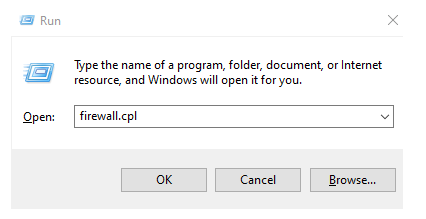
Passaggio 3: ti verrà visualizzata una finestra e qui devi fare clic sull’opzione Attiva/disattiva Windows Defender Firewall nel pannello di sinistra

Passaggio 4: si aprirà ulteriormente una nuova finestra e qui è necessario toccare l’opzione Disattiva Windows Defender Firewall (non consigliato) nelle Impostazioni di rete privata e pubblica
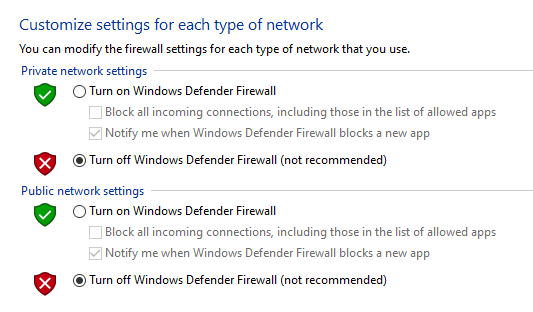
Tieni presente che se hai una terza opzione elencata come Impostazioni di rete del dominio, dopodiché devi disattivare Windows Defender in questa opzione
Passaggio 5: ora controlla se il problema è stato risolto o meno. Ti consigliamo di non provare nient’altro se hai disabilitato il firewall, non è sicuro.
Passaggio 6: se il problema viene risolto, devi aggiungere un’eccezione in Windows Firewall per il software Oculus. È necessario aprire la casella Esegui e digitare firewall.cpl e premere il tasto Invio
Passaggio 7: ti verrà richiesta una nuova finestra e qui devi fare clic su “Consenti un’app o una funzionalità tramite Windows Defender Firewall
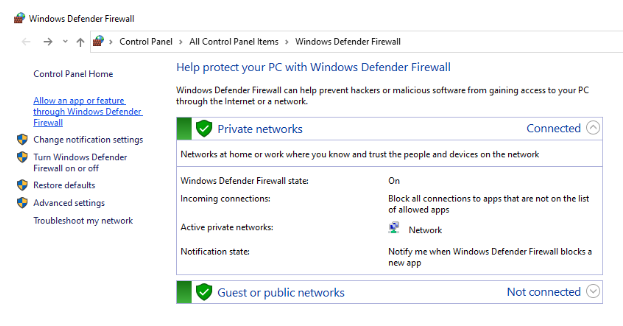
Passaggio 8: ora cerca Oculus nell’elenco delle app e assicurati che le caselle di controllo in Rete privata e pubblica siano selezionate. Tocca OK e quindi esci dalla finestra del firewall
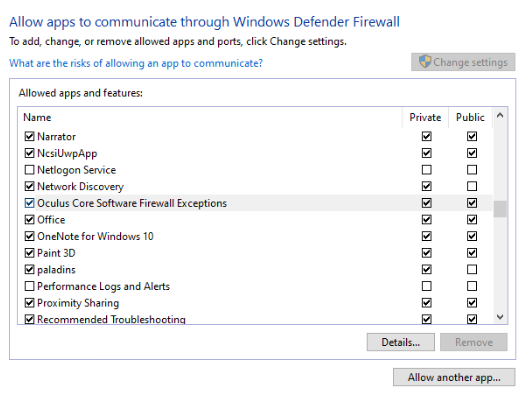
Passaggio 9: ora attiva il firewall seguendo il passaggio 3 e quindi scegli Attiva Windows Defender Firewall in tutte le sezioni che hai.
Metodo 2: aggiorna Windows
Uno dei motivi principali per affrontare il problema è Windows obsoleto, quindi ti consigliamo di aggiornare Windows all’ultima versione. Per fare lo stesso, segui i passaggi indicati di seguito:
Passaggio 1: premi il tasto Win + I per aprire le Impostazioni di Windows
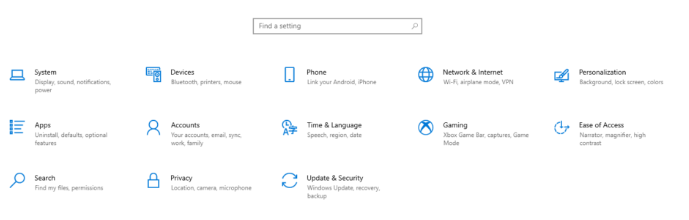
Passaggio 2: tocca l’opzione Aggiornamento e sicurezza
Passaggio 3: per verificare la presenza di aggiornamenti, vai alla scheda Verifica aggiornamenti> se sono disponibili aggiornamenti, inizierà a scaricarli e installarli automaticamente. Devi attendere fino al completamento e quindi ti verrà chiesto di riavviare il dispositivo.
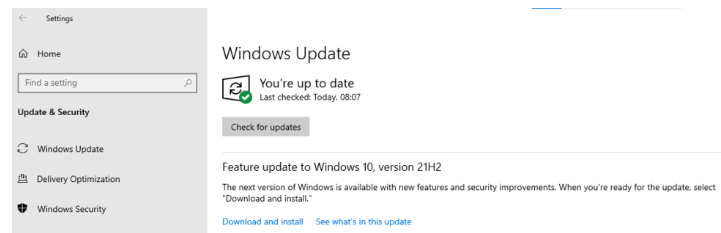
Metodo 3: reinstalla il software Oculus
Potresti anche rimanere bloccato con il software Oculus non installato in Windows se sono presenti resti danneggiati o incompleti di questa applicazione sul tuo computer. Quindi ti consigliamo di rimuovere tutti i file relativi al software e quindi eseguire un’installazione pulita e fresca.
Ecco come:
Passaggio 1: premere i tasti Windows + R per aprire la finestra di dialogo Esegui e digitare appwiz.cpl, quindi premere il tasto Invio
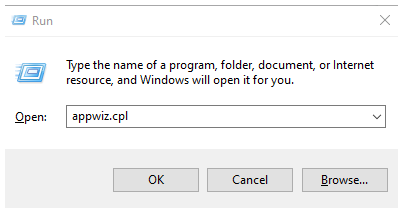
Passaggio 2: ti verrà visualizzata una nuova finestra che visualizzerà l’elenco in ordine alfabetico del software installato sul tuo computer, devi trovare Oculus e fare clic con il pulsante destro del mouse su di esso
Passaggio 3: ora seleziona Disinstalla dal menu contestuale, quindi segui le istruzioni sullo schermo per rimuovere il software Oculus.
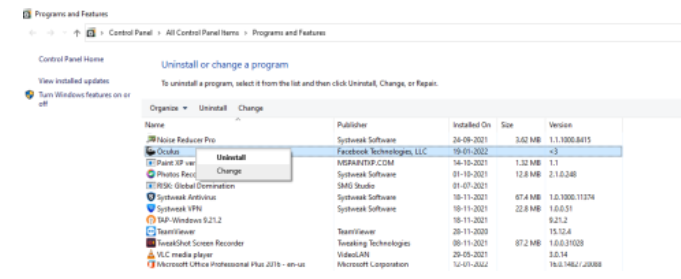
Passaggio 4: una volta completato il processo di disinstallazione, aprire Esplora file premendo i tasti Win + E
Passaggio 5: vai alla cartella C:/Programmi e quindi elimina la cartella Oculus se disponibile
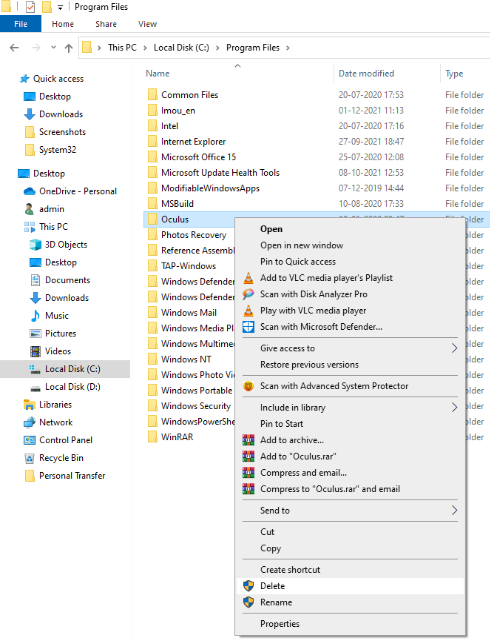
Passaggio 6: riavvia il computer e quindi apri il browser predefinito
Passaggio 7: vai al sito Web ufficiale di download del software Oculus
Passaggio 8: seleziona l’hardware di cui hai bisogno e tocca il pulsante di download proprio accanto ad esso e scarica il relativo software sul tuo disco rigido
Passaggio 9: una volta scaricato il software, fare doppio clic sul file eseguibile e quindi seguire le istruzioni per installare il software sul PC.
Metodo 4: aggiorna i driver
Uno dei motivi principali per cui il software Oculus non si installa in Windows sono i driver obsoleti. I driver obsoleti non solo ti fanno soffrire del problema di cui sopra, ma possono anche portare a diversi problemi fastidiosi soprattutto durante il gioco. Quindi si consiglia vivamente di aggiornare i driver con l’ultima versione.
Puoi visitare il sito del produttore e scaricare i driver giusti per la tua macchina, ma se non hai competenze tecniche o idee sui driver, ti consigliamo vivamente di utilizzare uno strumento driver automatico. Soddisferà tutti i problemi relativi ai driver del tuo computer in una volta sola.
⇑Ottieni lo strumento driver da qui⇓
Linea di fondo
Questo è tutto su Come riparare il software Oculus che non si installa in Windows? Spero davvero che il blog ti sia stato utile.